Correggi lo schermo nero di Hulu con problemi audio
Pubblicato: 2023-03-01
Hulu è noto per la sua vasta libreria di contenuti, che include una varietà di generi e fonti. Gli utenti possono guardare programmi TV attuali, programmi TV classici e film, nonché originali Hulu. Offre anche una selezione di documentari, anime e programmi per bambini. Oltre alla sua libreria di contenuti, Hulu offre anche una varietà di servizi, come un piano di abbonamento, streaming senza pubblicità e streaming gratuito con pubblicità limitate. Tuttavia, non è privo di problemi come fanno altre piattaforme di streaming. Se hai riscontrato una schermata nera di Hulu con problemi audio durante lo streaming di contenuti su Hulu, non sei il solo. Questo problema è uno dei problemi più comuni segnalati dagli utenti di Hulu. Fortunatamente, ci sono alcuni semplici passaggi che puoi eseguire per risolvere il problema e tornare allo streaming. In questo articolo, discuteremo le cause comuni del problema dello schermo nero in Hulu e forniremo suggerimenti per aiutarti a risolvere lo schermo nero di Hulu durante la condivisione dello schermo in modo rapido e semplice.

Come risolvere lo schermo nero di Hulu con problemi audio
In questo articolo, abbiamo mostrato i metodi di risoluzione dei problemi per risolvere il problema dello schermo nero di Hulu sul laptop.
Quali sono le cause dello schermo nero di Hulu Airplay con audio?
Se hai mai guardato uno spettacolo o un film su Hulu e improvvisamente ti sei imbattuto in uno schermo nero con audio, può essere un'esperienza molto frustrante. Fortunatamente, ci sono alcune potenziali cause per questo problema che puoi indagare e, si spera, risolvere.
- Problemi di connettività Internet
- Eventuali anomalie nell'app Hulu
- Lo stato del server Hulu è inattivo o fuori servizio
- Il tuo dispositivo non è supportato da Hulu
- Cache danneggiata nell'app Hulu
- L'app Hulu è obsoleta
- VPN o proxy sta interferendo con Hulu
- La cache del browser è danneggiata
- Le estensioni del browser non sono compatibili con Hulu
- Presenza di virus o malware
- Finestre obsolete
- Eventuali file configurati in modo errato in Hulu.
Modi per risolvere lo schermo nero di Hulu con problemi audio
Lo schermo nero di Hulu con problemi audio è uno dei problemi di streaming più comuni riscontrati dagli utenti. Può essere incredibilmente frustrante quando stai guardando il tuo programma preferito e improvvisamente lo schermo diventa nero ma puoi ancora sentire l'audio. Fortunatamente, questo problema è relativamente facile da risolvere.
Metodo 1: passaggi di base per la risoluzione dei problemi
Segui questi metodi di base prima di passare a quelli avanzati per risolvere il problema dello schermo nero di Hulu airplay.
1A. Prova a guardare un altro programma
Prova a guardare un altro spettacolo poiché aiuta a risolvere il problema dello schermo nero di Hulu con l'audio perché forza il ripristino del servizio di streaming e ricomincia a funzionare. Questo processo di reimpostazione può aiutare a risolvere eventuali problemi che potrebbero causare la schermata nera, come una cache danneggiata o una versione obsoleta dell'app stessa. Inoltre, il passaggio a un altro spettacolo può aiutare a identificare se il problema riguarda lo spettacolo specifico o lo stesso Hulu, consentendoti di risolvere ulteriormente i problemi se necessario.
1B. Riavvia il computer
Il riavvio del PC può aiutare a correggere lo schermo nero di Hulu con problemi audio perché cancella tutti i file temporanei o le impostazioni che potrebbero causare conflitti con l'applicazione Hulu. Aggiorna anche le risorse di sistema, che possono aiutare con le prestazioni dell'applicazione. Segui la nostra guida 6 modi per riavviare o riavviare un computer Windows 10 per trovare diversi metodi per riavviare il computer.
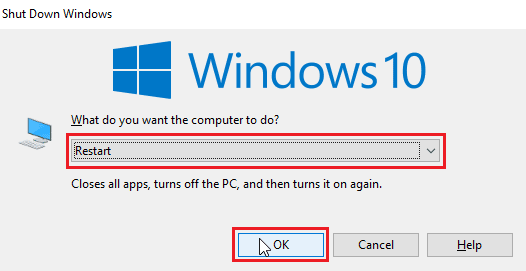
1C. Riavvia il router Internet
Il riavvio del router consente di ripristinare la connessione di rete e cancellare eventuali cache o altri dati memorizzati che potrebbero causare problemi con la schermata nera di Hulu airplay. Questo può aiutare a risolvere eventuali problemi tecnici che potrebbero impedire il corretto funzionamento della funzione audio. Puoi riavviare il router seguendo il metodo nella nostra guida per risolvere i problemi di connettività di rete su Windows 10.

1D. Riavvia l'app Hulu
Il riavvio dell'app Hulu può aiutare a risolvere lo schermo nero di Hulu con problemi audio perché aggiorna l'app, consentendole di funzionare in modo più efficiente. Questo aiuta a eliminare eventuali problemi temporanei che potrebbero aver causato la mancata sincronizzazione dello schermo nero e dell'audio. Il riavvio dell'app cancella anche tutti i dati memorizzati nella cache che potrebbero aver impedito il corretto funzionamento dell'app.
- Puoi chiudere l'app Hulu e riavviarla dal menu principale del telefono.
- Sul tuo PC Windows, puoi chiudere la scheda o il browser corrente e riavviare l'app o il servizio Hulu.
1E. Attendi il tempo di attività del server
Il controllo dello stato del server aiuta a risolvere i problemi dello schermo nero di Hulu con l'audio perché ci consente di determinare se il problema è dovuto a un problema con il server o un problema con il dispositivo o la connessione dell'utente. Se il server è inattivo o presenta problemi, il contenuto può non caricarsi o essere visualizzato correttamente, con conseguente schermata nera. Controllando lo stato del server, possiamo determinare l'origine del problema e adottare le misure appropriate per risolverlo.
Puoi controllare la pagina di stato del server Downdetector per le informazioni sullo stato del server Hulu. Se vengono segnalati errori, attendere fino a quando non vengono risolti.
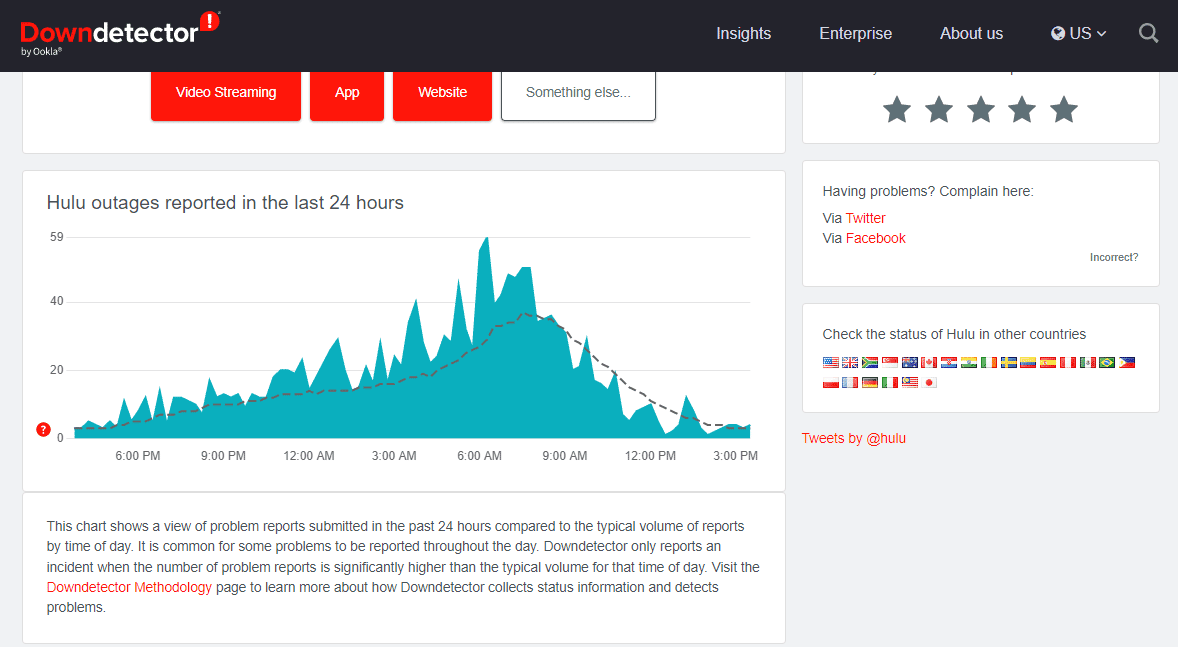
1F. Esegui scansione malware
L'esecuzione di una scansione del malware aiuta a risolvere il problema della schermata nera di Hulu con l'audio perché il malware può interferire con la trasmissione di video e audio su servizi di streaming come Hulu. Il malware può causare il blocco, la balbuzie o semplicemente il mancato caricamento del video. Se viene rilevato un malware, può essere rimosso, consentendo la riproduzione corretta del video. Inoltre, il malware può rallentare la velocità di caricamento del video, facendo sembrare che il video non venga riprodotto affatto.
Per scansionare il tuo computer, segui i passaggi come indicato nella nostra guida Come posso eseguire una scansione antivirus sul mio computer?
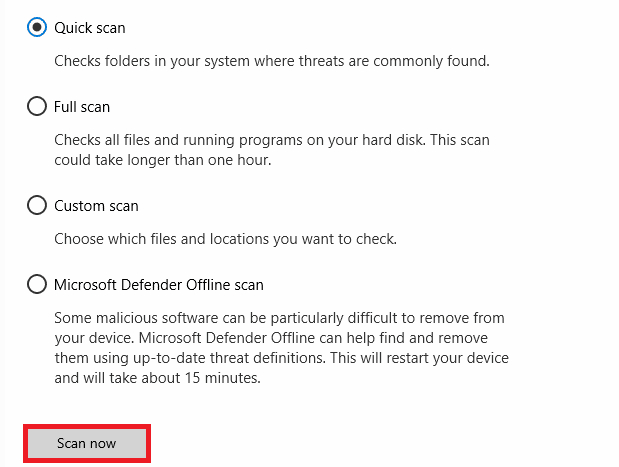
Inoltre, se desideri rimuovere malware dal tuo computer, consulta la nostra guida Come rimuovere malware dal tuo PC in Windows 10.
1G. Accedi nuovamente a Hulu
La registrazione a Hulu aiuta a risolvere il problema dello schermo nero di Hulu con l'audio perché aggiorna la connessione e cancella eventuali problemi di connessione esistenti. Può eliminare tutti i dati archiviati che causano il problema e la riconnessione consente di ristabilire la connessione. Ciò può aiutare a ridurre i problemi di buffering e streaming, garantendo al contempo che l'audio sia collegato correttamente.
1. Fai clic sul tuo nome nell'angolo in alto a destra della finestra di Hulu.
2. Fare clic sull'opzione Disconnetti .
3. Apri la home page di Hulu.
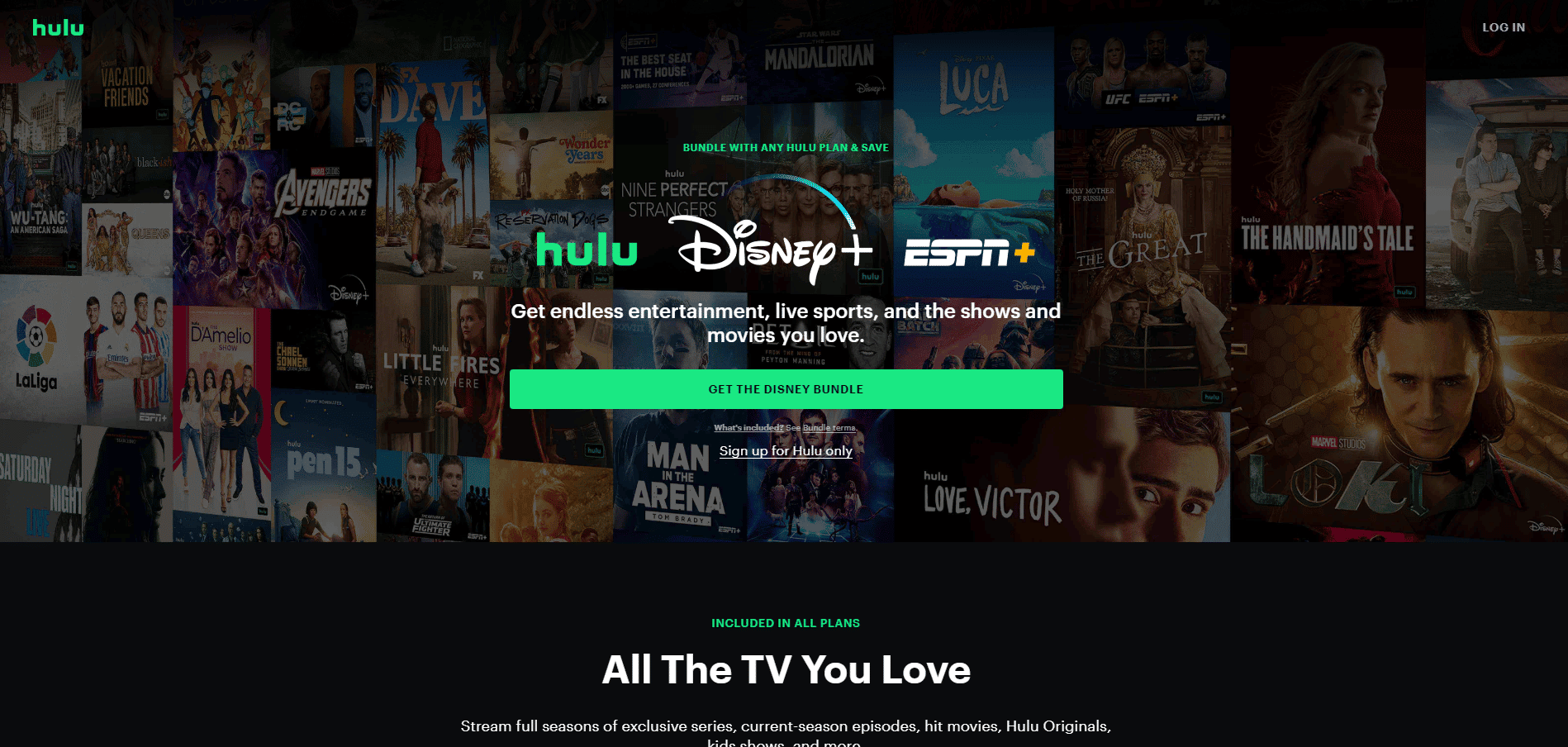
4. Fare clic sul pulsante LOG IN nell'angolo in alto a destra della finestra.
5. Inserisci le tue credenziali di accesso corrette e clicca su ACCEDI .

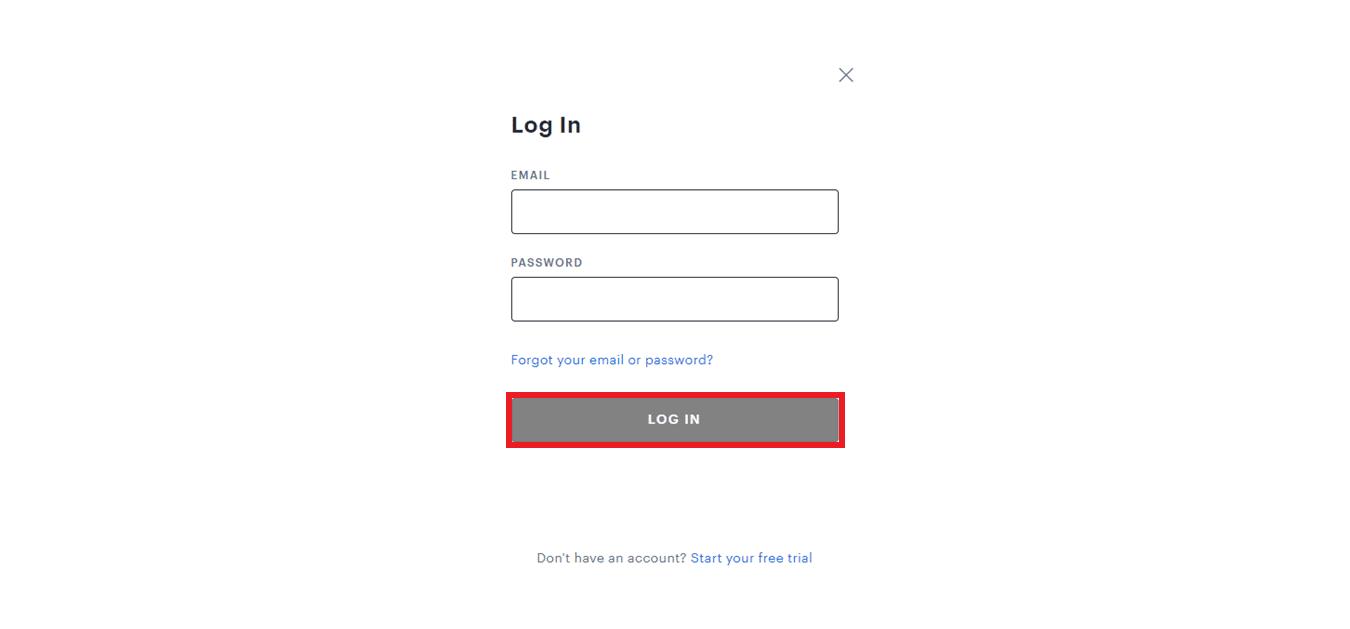
6. Seleziona il tuo profilo e avvia lo streaming su Hulu.
Metodo 2: utilizzare la velocità Internet corretta
Il controllo della connessione Internet aiuta a risolvere il problema dello schermo nero di Hulu con l'audio perché è necessaria una connessione forte e stabile per lo streaming di video. Se ci sono problemi con la connessione, come un'interruzione o una bassa velocità, può causare il buffering del video, con conseguente schermo nero. Inoltre, una connessione debole può causare la riproduzione dell'audio ma non la trasmissione del video, il che può anche portare a uno schermo nero.
Dovresti seguire le raccomandazioni di Hulu che affermano:
- La velocità di Internet deve essere di 3,0 Mbps per Hulu Streaming Library.
- Per i live streaming sull'app sono necessari 8,0 Mbps.
- Per la visualizzazione di contenuti 4K sono necessari 16,0 Mbps.
Una volta soddisfatti i consigli sulla velocità forniti, puoi provare a eseguire Hulu e verificare se il problema dello schermo nero di Hulu sul laptop è stato risolto.
Leggi anche: Correggi il codice di errore Hulu 2 975
Metodo 3: aggiorna l'app Hulu
Il controllo della connessione Internet aiuta a riparare lo schermo nero di Hulu con l'audio perché è necessaria una connessione forte e stabile per lo streaming di video. Se ci sono problemi con la connessione, come un'interruzione o una bassa velocità, può causare il buffering del video, con conseguente schermo nero. Inoltre, una connessione debole può causare la riproduzione dell'audio ma non la trasmissione del video, il che può anche portare a uno schermo nero.
1. Digita Microsoft Store e avvialo dal risultato della ricerca, come mostrato.
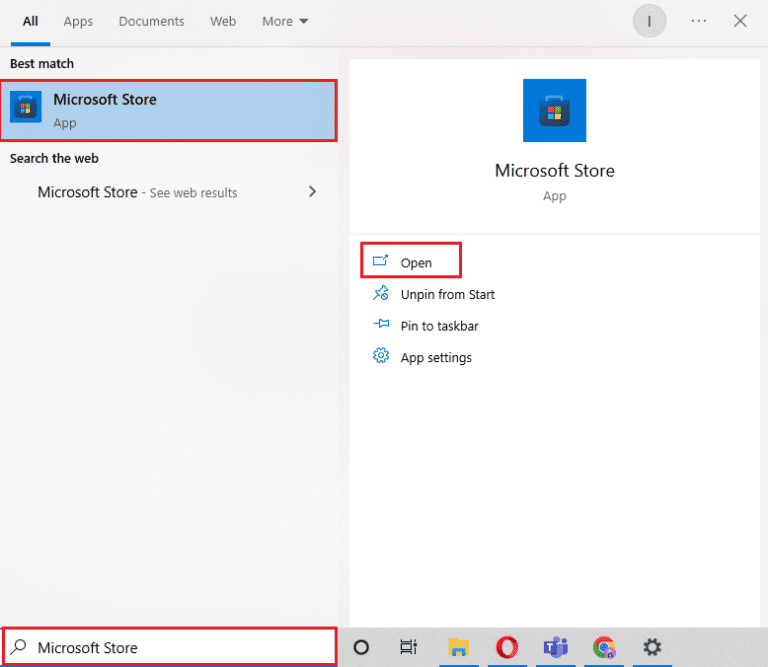
2. Fare clic sull'icona con tre puntini per aprire il menu. Ora, fai clic su Download e aggiornamenti come evidenziato .
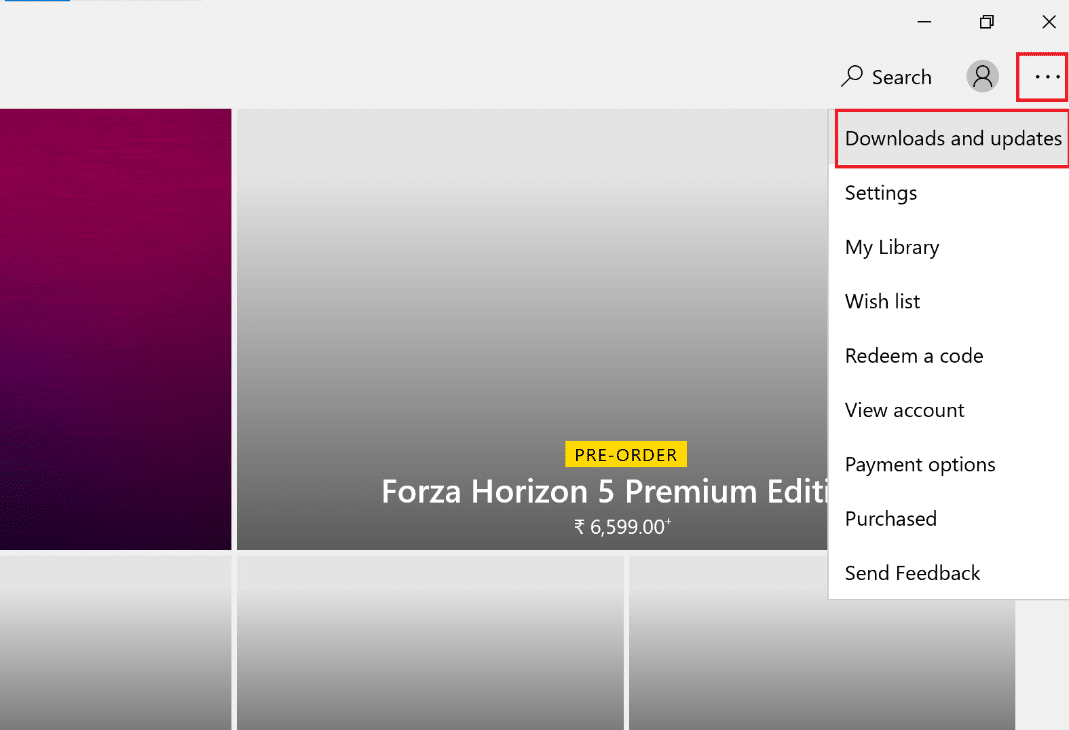
3. Successivamente, fai clic sul pulsante Ottieni aggiornamenti e quindi fai clic sull'icona di download di Hulu .
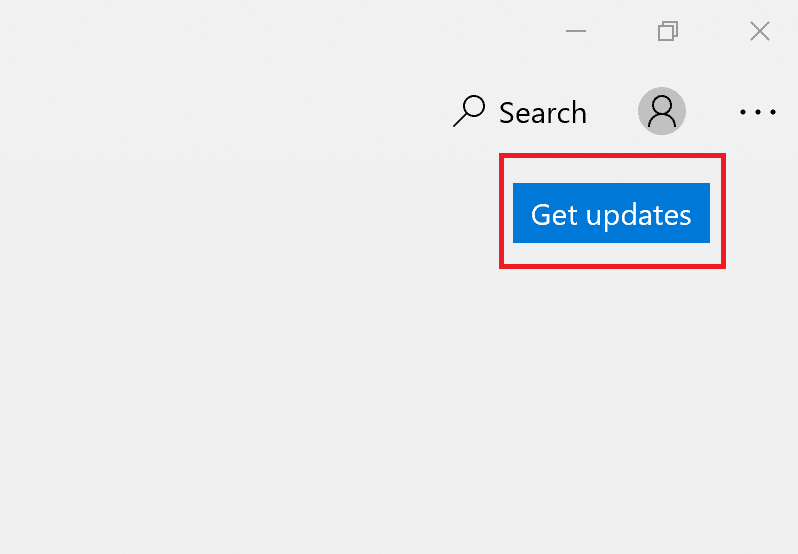
Metodo 4: disabilita la VPN
La disabilitazione di VPN e proxy può aiutare a correggere lo schermo nero di Hulu durante la condivisione dello schermo migliorando la connessione e assicurandosi che l'utente stia guardando i contenuti dalla regione corretta. VPN e proxy possono mascherare l'indirizzo IP dell'utente e rendere più difficile per Hulu rilevare la posizione dell'utente, portando al problema della schermata nera. Disabilitando VPN e proxy, Hulu sarà in grado di rilevare la vera posizione dell'utente e consentire loro di guardare il contenuto a cui stanno tentando di accedere. Ciò contribuirà anche a ridurre il buffering e altri problemi di connessione.
Se hai installato un servizio VPN o utilizzi server proxy sul tuo PC, leggi il nostro Come disabilitare VPN e proxy su Windows 10 e implementa i passaggi come indicato nell'articolo per risolvere il problema della schermata nera di Hulu airplay.
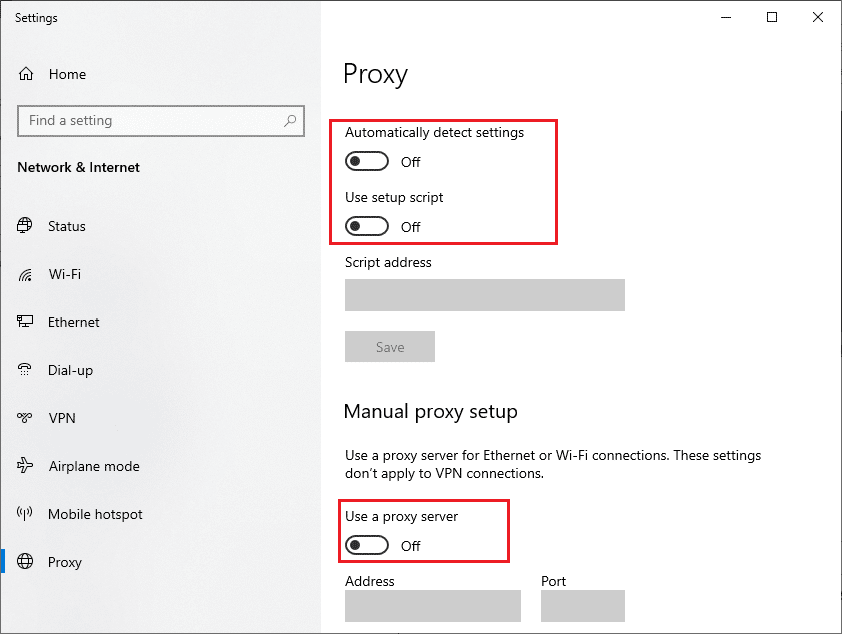
Leggi anche: Risolvi il problema degli episodi mancanti di Hulu
Metodo 5: aggiorna Windows
L'aggiornamento di Windows aiuta a risolvere il problema dello schermo nero di Hulu sul laptop perché gli aggiornamenti di Windows forniscono correzioni di sicurezza e correzioni di bug per mantenere il sistema senza intoppi. Le versioni obsolete di Windows possono causare conflitti con l'app Hulu, che può portare a problemi di schermata nera di Hulu airplay. Aggiornando regolarmente Windows, puoi essere certo che l'app Hulu sia compatibile con il tuo sistema e che eventuali conflitti potenziali vengano risolti nell'aggiornamento. Questo può aiutare a prevenire qualsiasi problema come uno schermo nero con audio.
Segui la nostra guida per scaricare e installare gli ultimi aggiornamenti di Windows 10 o come scaricare e installare gli aggiornamenti di Windows 11. Questo potrebbe risolvere lo schermo nero di Hulu in caso di problemi di condivisione dello schermo.
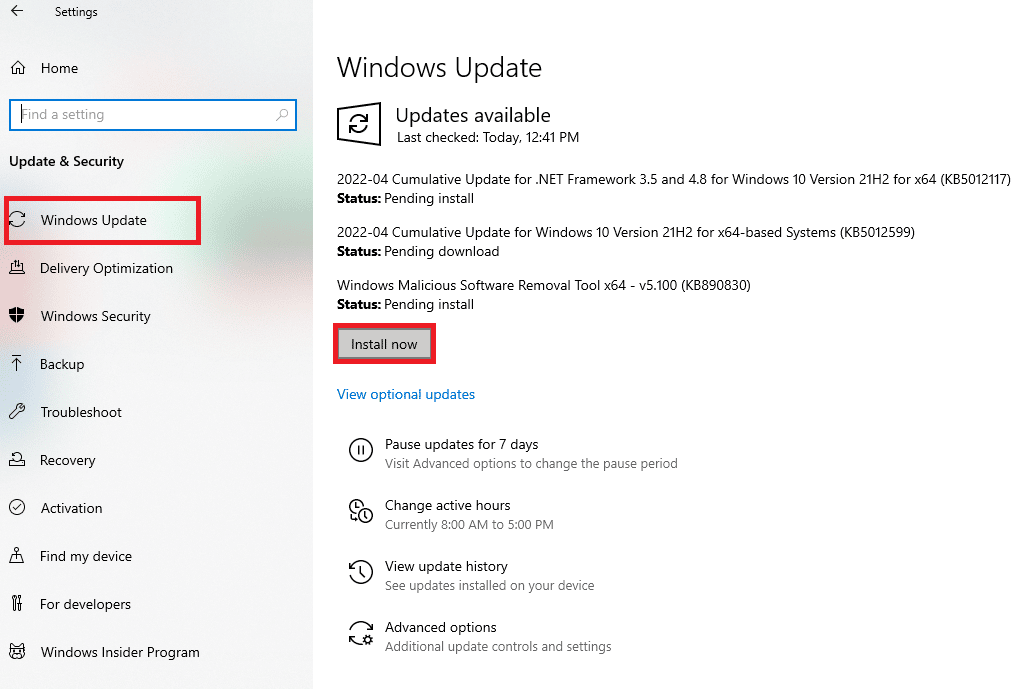
Metodo 6: reinstallare l'app Hulu
La reinstallazione di Hulu è un ottimo modo per risolvere un problema di schermo nero di Hulu con l'audio. Può aiutare a eliminare eventuali errori che si sono verificati nel software del programma, ripristinare eventuali impostazioni che potrebbero causare il problema e può anche aiutare a garantire che l'app sia in esecuzione con l'ultima versione. Ciò è particolarmente importante se l'app non viene aggiornata da un po' di tempo, poiché una nuova versione potrebbe contenere correzioni di bug e altri miglioramenti che possono aiutare a risolvere il problema.
1. Premi il tasto Windows , digita app e funzionalità e fai clic su Apri .
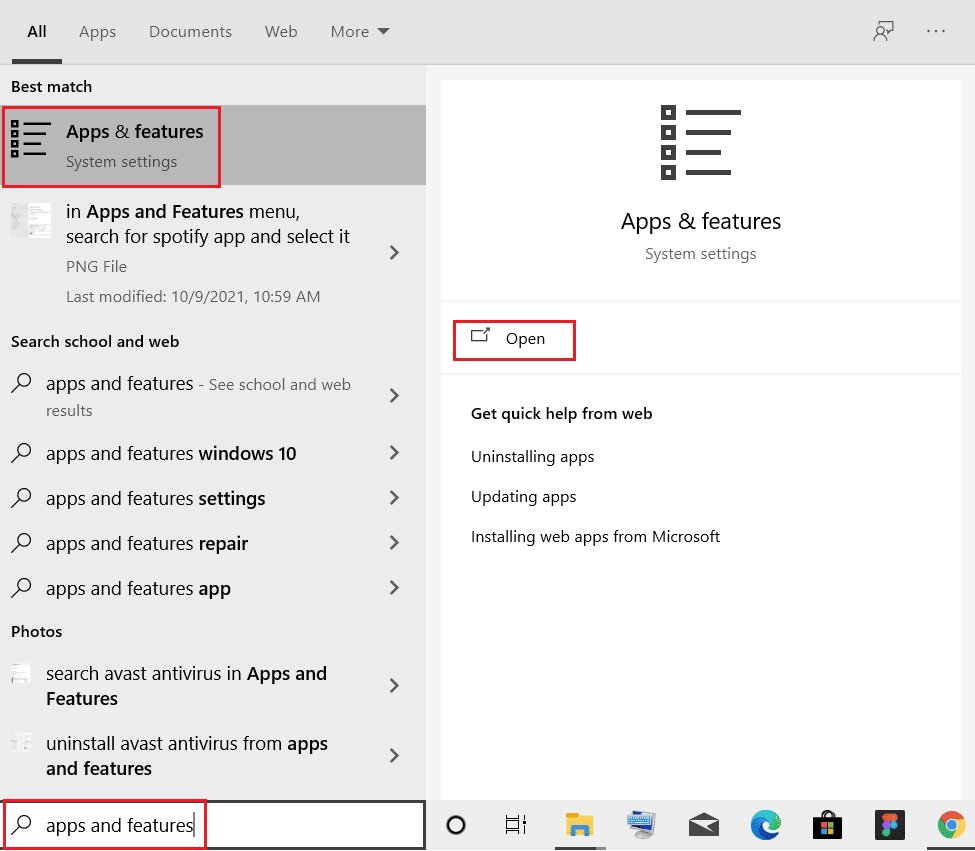
2. Cerca Hulu nel campo Cerca in questo elenco .
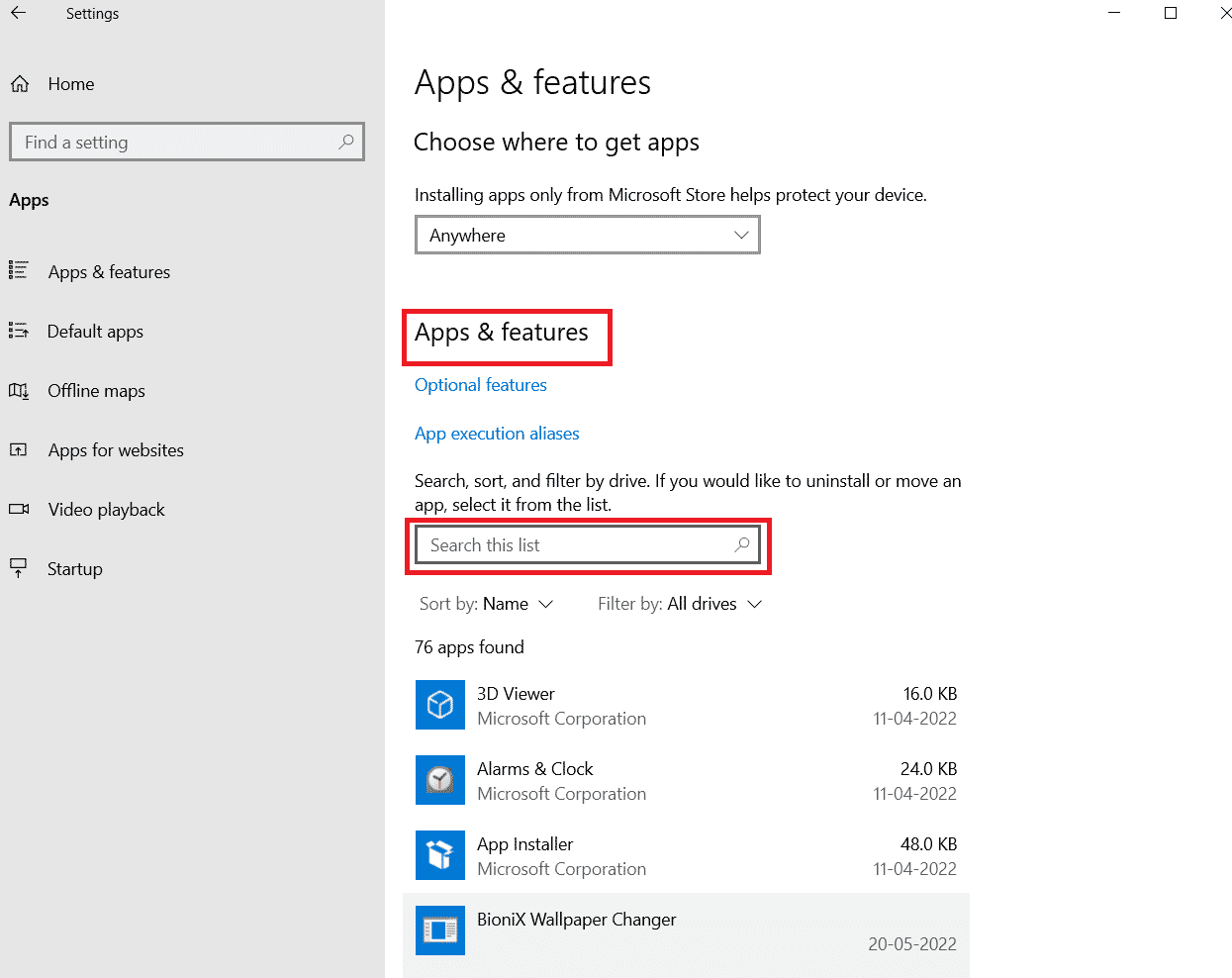
3. Quindi, seleziona Hulu e fai clic sul pulsante Disinstalla mostrato evidenziato.
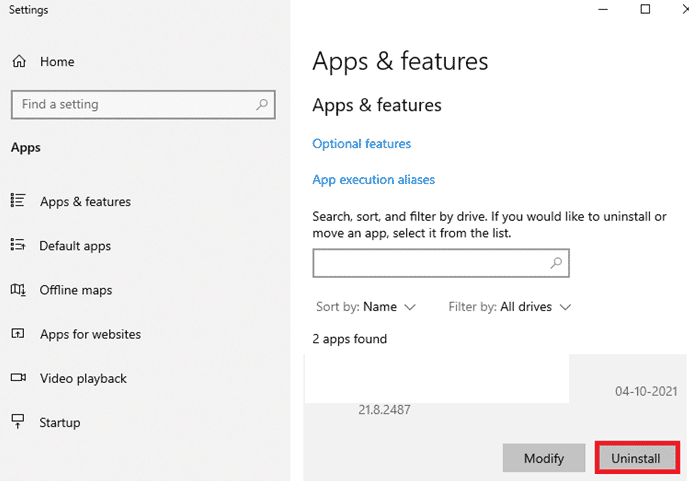
4. Ancora una volta, fare clic su Disinstalla per confermare.
5. Riavvia il PC dopo aver disinstallato l'app.
6. Visita la pagina di Hulu Microsoft Store.
7. Fare clic sull'app Ottieni nell'archivio per aprirla in Microsoft Store e fare clic sull'opzione Installa .
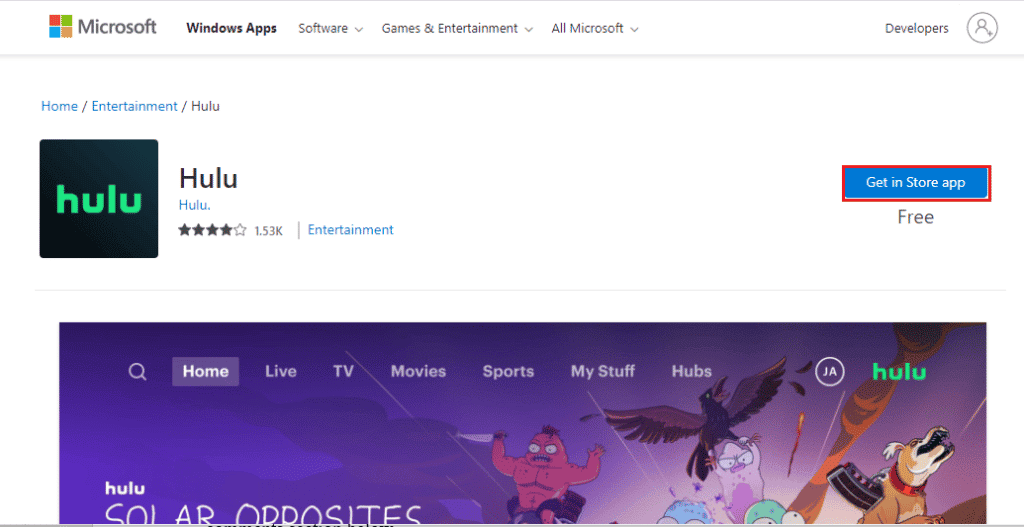
Leggi anche: Correggi Hulu che non funziona su Samsung TV
Metodo 7: contatta l'assistenza Hulu
Se nessuno dei metodi funziona per te, puoi provare a contattare il team di Hulu per il supporto. Consente al team del servizio clienti di comprendere meglio il problema. Fornendo dettagli, come la marca e il modello del dispositivo, il team del servizio clienti può determinare se il problema è causato da un problema tecnico o hardware. Inoltre, il servizio clienti può fornire utili suggerimenti e consigli per la risoluzione dei problemi che possono aiutare a risolvere il problema. Segnalando il problema a Hulu, i clienti possono ottenere supporto per risolvere il problema dello schermo nero di Hulu con problemi audio.
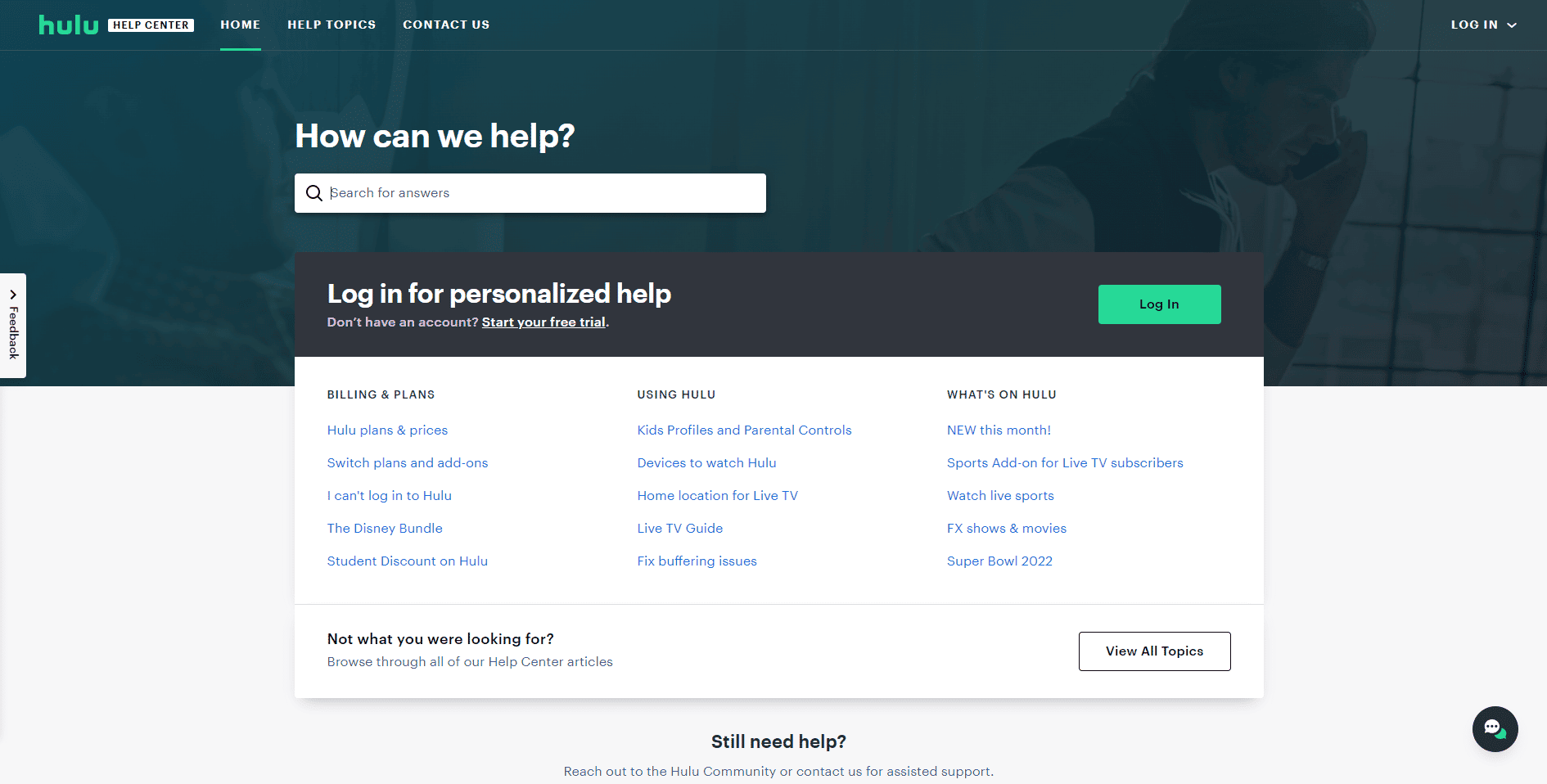
Consigliato:
- Come pulire le finestre che hanno una pellicola su di esse
- Come filtrare le parole sui commenti di TikTok
- 7 modi rapidi per risolvere il problema con Hulu Chromecast non funzionante
- 8 modi per risolvere il problema tecnico di Hulu Fast Forward
Ci auguriamo che la nostra guida sullo schermo nero di Hulu con problemi audio ti abbia aiutato con tutte le tue domande su questo problema ricorrente e sia stata in grado di risolverlo con i metodi sopra indicati. Se ti capita di avere altri problemi, domande o suggerimenti, ti preghiamo di lasciarli nella sezione commenti qui sotto.
